- +86 (595) 2286 3721
- +86 1348 9577 737
- info@swinpower.com

Nederlands

Nederlands
· Bereik: 100-277VAC
· Ingebouwd Actieve PFC-functie
· Efficiëntie tot 88%
· Dimmen functie: WiFi Draadloos DIM., WELKE BESTELLING DOOR MOBIELE APP of slimme spreker, zoals Google Home of Amazon Echo
· Adopteren Tuya Module, 8k Hz PWM output; Minimum Dimbaarheid is 1%
· Anders Kozen kanalen, 1CH, 2CH, 3CH, 4CH of 5CH
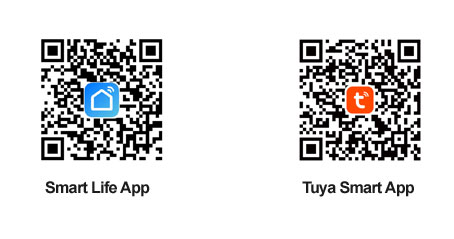
Stap 2: Nadat u de app hebt ingevoerd, registreert u de account en klik op "toevoegen Apparaat " knop (Gelieve bevestig het signaal Type van de Router is 2,4 GHz WiFi om het apparaat toe te voegen). (Zie Figuur 1.1) | Stap 3: Voer het menu Interface in. (Zie Figuur 1.2). |
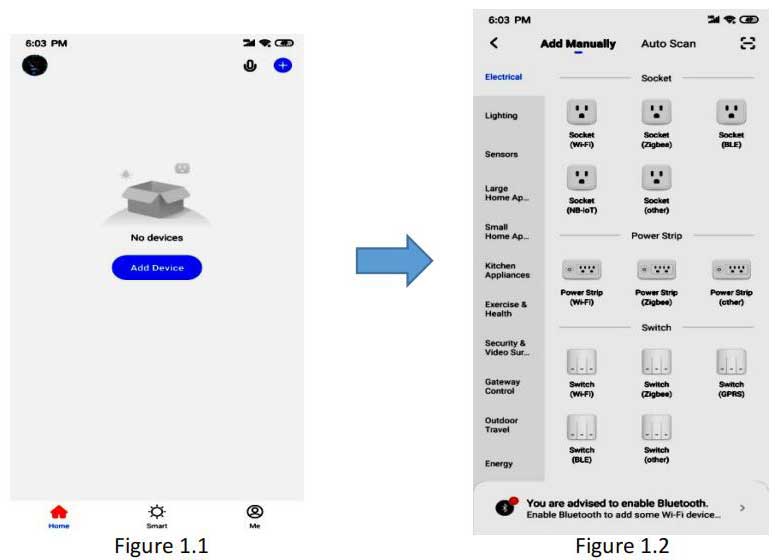 | |
Stap 4: Na het klikken op de optie (verlichting) in de Linker Category Bar, je kunt het licht vinden bron,Klik op de knop "Knop" Bron (Wi-Fi) " op de hoogte vanThis Group. (Zie figuur 1.3) | Stap 5: Selecteer de 2.4ghz Wi-Fi netwerk met sterk signaal en voer het wachtwoord in en klik vervolgens op "Volgende", |
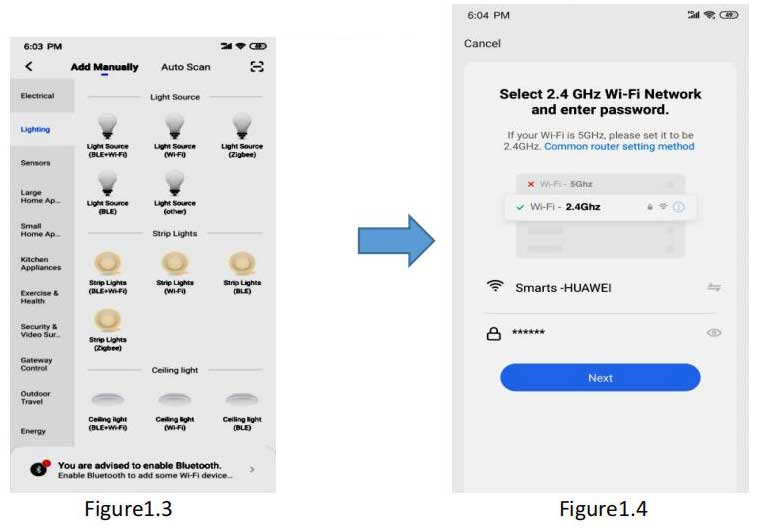 | |
Stap 6: Ga naar de pagina Instellingen (Zie Figuur 1.5) en volg de setup Vereisten stap door stap. | Stap 7: Reset het apparaat. 1) Zorg er eerst voor dat de invoer- en uitvoeraansluitingen goed zijn verbonden. (Zie Figuur 1.6) |
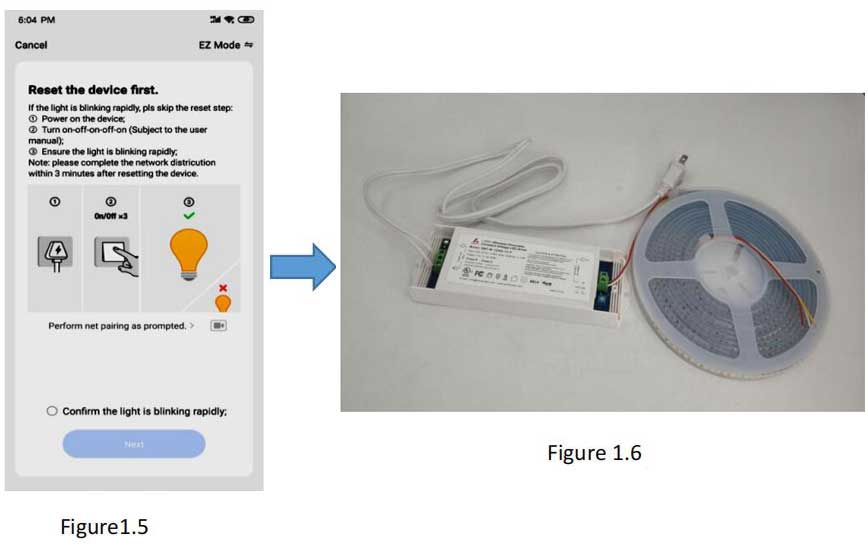 | |
2) Start de POWER-schakelaar 5 keer opnieuw (Op / uit 5 tijden) om het apparaat in te stellen. Na het bevestigen van het licht knippert Controleer snel de botton "Bevestig Het licht knippert snel " (Zie Figuur 1.7). (TIP: Pl. Vul het netwerk aan Bediening in 3 minuten). | 3)Klik op de "Volgende" om het apparaat toe te voegen. (Zie Figuur 1.8). |
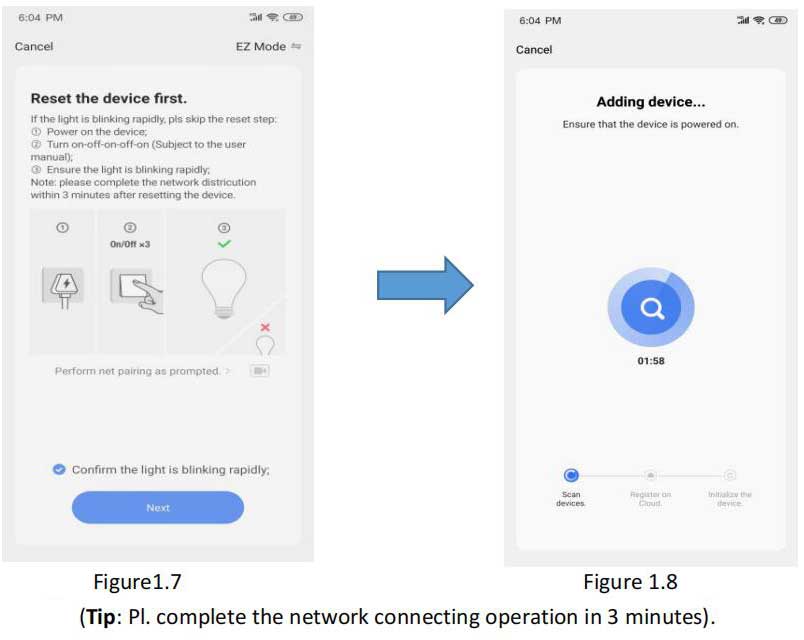 | |
3)Dan kunt u het apparaat met succes toegevoegd, zoals weergegeven in figuur 1.9 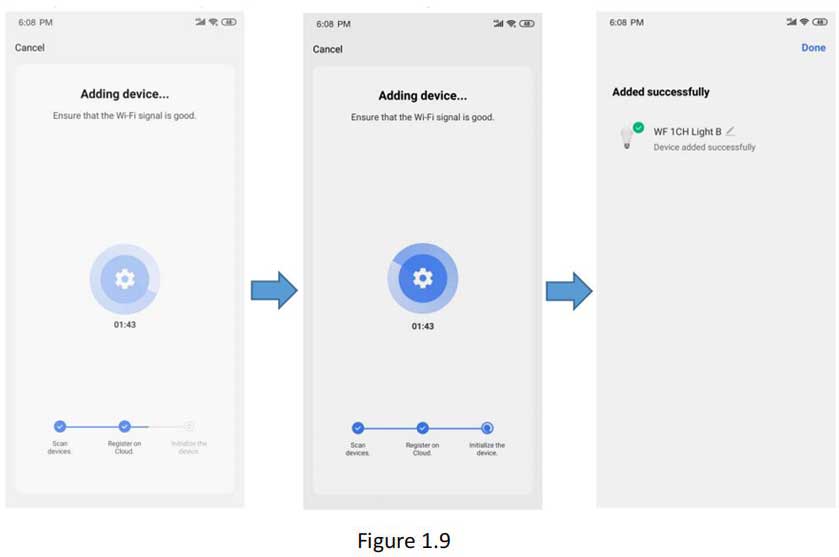 | |
Stap 7: opzetten Wi-Fi lichten (1) klik op "Gereed" om de "WF in te voeren xch licht b " Platform, klik vervolgens op "wit" om interface te regelen Standaard en 0-100% helderheid Dimmen en schakelen Op / uit het licht op de onderkant. (zie Figuur 2.0), | (2) klik op "Scene" Interface, u kunt kiezen de verlichtingseffecten in verschillende scènes, of u kunt nieuwe scènes toevoegen en aanpassen de verlichtingseffecten zoals u wensen. (Zie Figuur 2.1) |
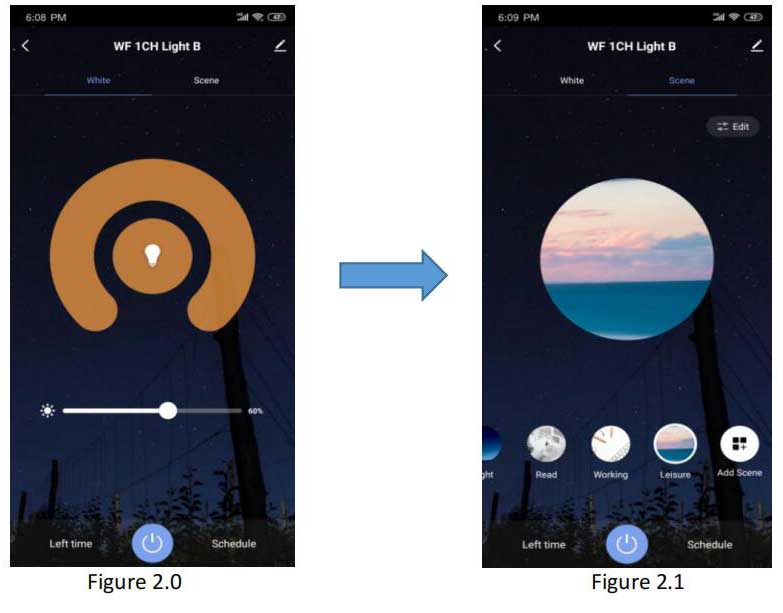 | |
(3) Klik op de "SCHEMA" functie op de rechterhoek naar instellenDe licht op & op de vaste tijd. (zie Figuur 2.2) 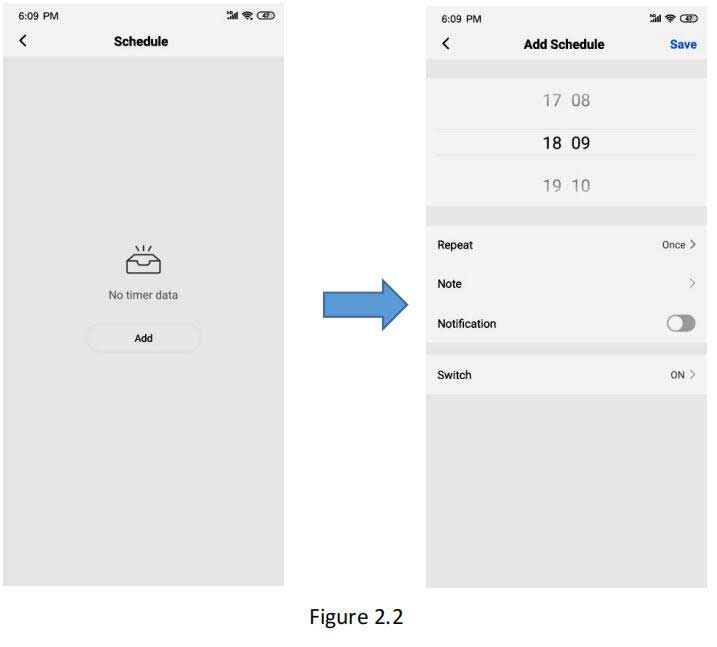 | |
SMARTS
NO.178 Chang Xin Road, Huoju Industrial Zone Jiangnan Downtown Licheng Quanzhou, Fujian, 362000 China
Tel : +86 (595) 2286 3721
Whatsapp : +8613489577737
E-mail : info@swinpower.com
Teams : Zheng Steven
scannen naar wechat:
